
发布时间:2022-08-06 来源:win7旗舰版 浏览量:
使用的绝大多数移动硬盘都是USB接口的,属于即插即用类型,与U盘类似,经常使用USB设备,难免会遇到故障,可能会遇到无法识别移动设备的情况,怎么解决?用户更多的是换移动硬盘,下面,小编给大家带来了移动硬盘不显示盘符的修复图文。
用户遇到移动硬盘出现的问题,移动硬盘不显示盘符说明移动硬盘的分区表有问题。什么原因?通常导致硬盘硬盘无法被电脑正常识别的重要原因是USB接口被禁用造成的,同时也有可能是盘符冲突所造成的。那么怎么解决?下面,小编给大家讲解移动硬盘不显示盘符修复的方法。
移动硬盘不显示盘符如何修复
当移动硬盘接电脑不显示盘符时,我们可以通过右击“计算机”,从弹出的右键菜单中选择“管理”项。
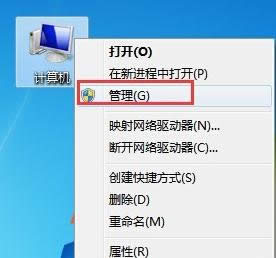
移动硬盘图解详情-1
接着将打开“计算机管理”界面,展开“设置管理器”-“通用串行总线控制器”,找到被禁用的“大容量存储设置”,右击选择“启用”即可。
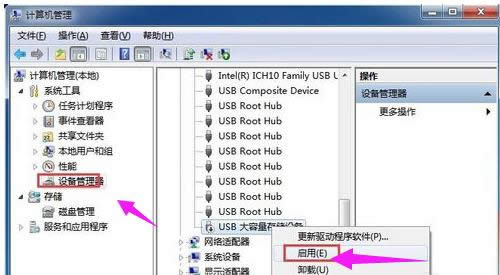
不显示盘符图解详情-2
如果以上方法仍然不能解决移动硬盘显示盘符的问题,则可以切换到“磁盘管理”选项卡,右击无法正常显示盘符的分区,从弹出的右键菜单中选择“更改驱动器号和路径”项。
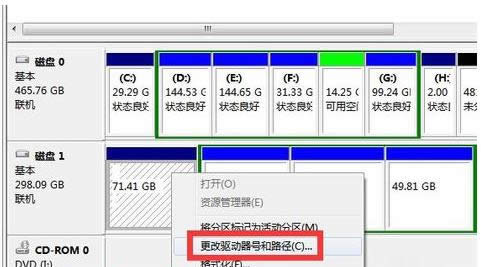
修复硬盘图解详情-3
接着从打开的“更改驱动器号和路径”窗口中,选中无法还显示的盘符,点击“更改”按钮。
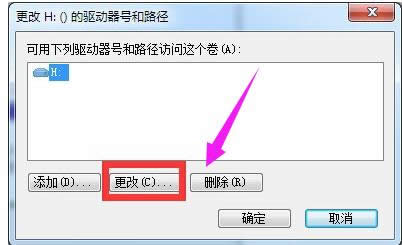
不显示盘符图解详情-4
同时在弹出的更改设置界面中,通过点击“磁盘盘符”下拉列表,从中选择新的未被使用的盘符,点击“确定”即可完成设置。
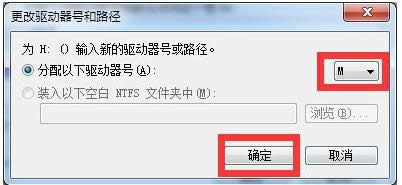
移动硬盘图解详情-5
此时如图弹出如图所示的窗口,则表示移动硬盘可以正常显示磁盘盘符啦。
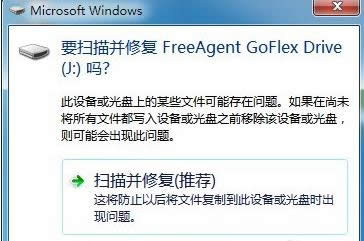
盘符图解详情-6
当然,也有可能导致移动硬盘无法正常显示的原因是USB接口被禁用所造成的。针对此类情况,小编建议大家在百度中搜索“大势至USB管理系统”来解决问题。
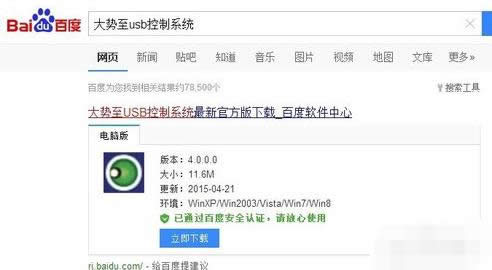
不显示盘符图解详情-7
安装程序后将处于后台运行状态,可以通过按键盘组合键“Alt+F2”唤醒程序主界面。在此界面中勾选“恢复USB存储设置、手机或蓝牙等设置的正常使用”项。
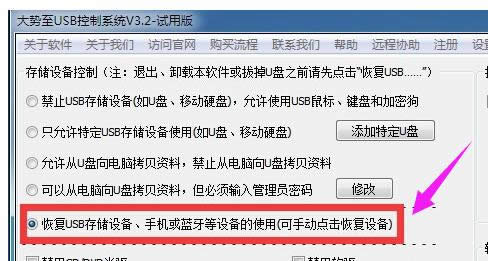
修复硬盘图解详情-8
当然,在此我们也可以设置特定移动硬盘的使用,只需要勾选“只允许特定USB存储设备(如U盘,移动硬盘)”项,点击’添加特定U盘“按钮。
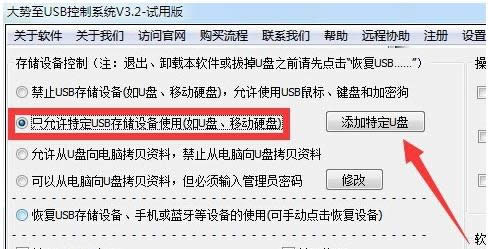
不显示盘符图解详情-9
同时在打开的”添加特定U盘使用“界面,中,选中已插入电脑的移动硬盘,点击”选中“按钮,将其添加到”允许列表“中,点击‘关闭”按钮即可。
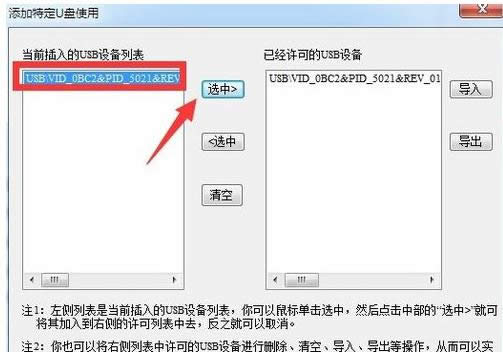
不显示盘符图解详情-10
以上就是移动硬盘不显示盘符修复的方法。
WinXP操作系统下,当我们系统硬盘不够用时,怎么办呢?这时候移动硬盘就起到重要的作用了,使用移动
windowsXP移动硬盘格式化恢复方法 windowsXP系统硬盘格式化恢复软件运用图文说明教程
最近有WinXP系统用户反映,不小心把硬盘给格式化了,里面有很多重要文件都没了,不知道该怎么办?下
小编最近一直不知道写什么文章好,知道在网页上看到有小伙伴不知道怎么解决移动硬盘参数错误。于是小编就
本站发布的ghost系统仅为个人学习测试使用,请在下载后24小时内删除,不得用于任何商业用途,否则后果自负,请支持购买微软正版软件!
如侵犯到您的权益,请及时通知我们,我们会及时处理。Copyright @ 2018 斗俩下载站(http://www.doulia.cn) 版权所有 xml地图 邮箱: